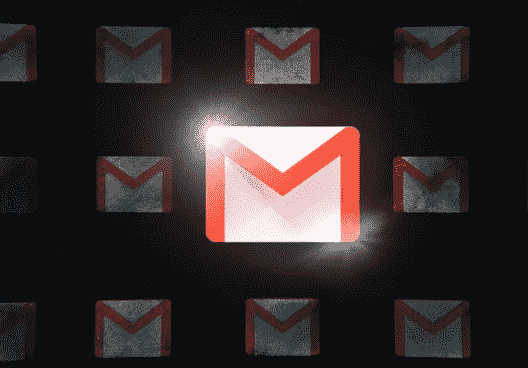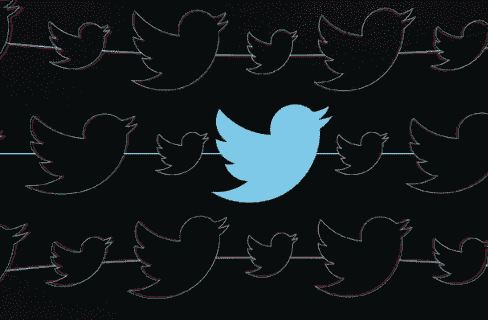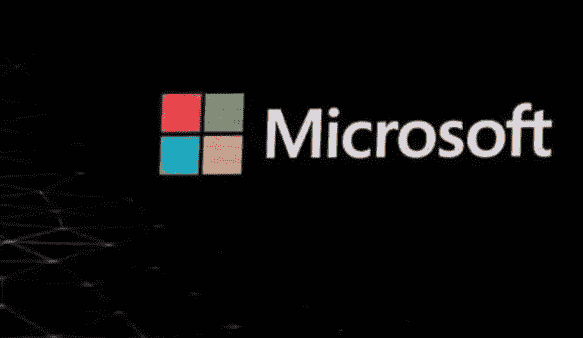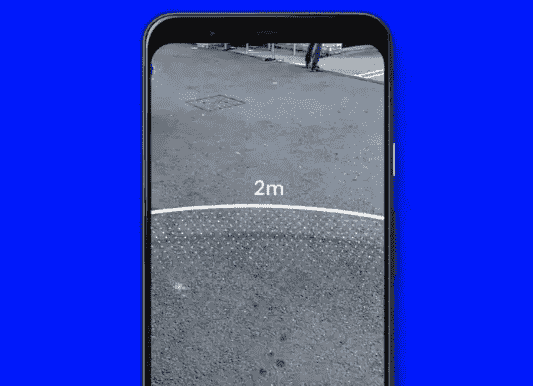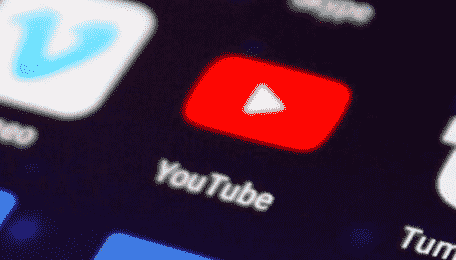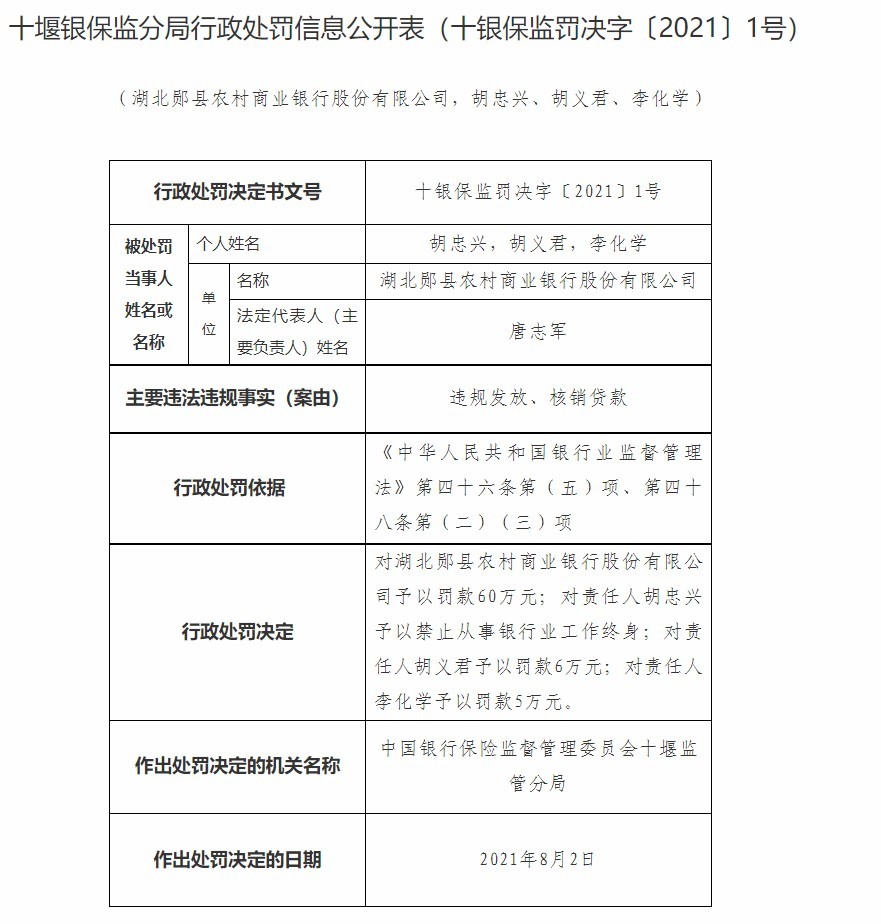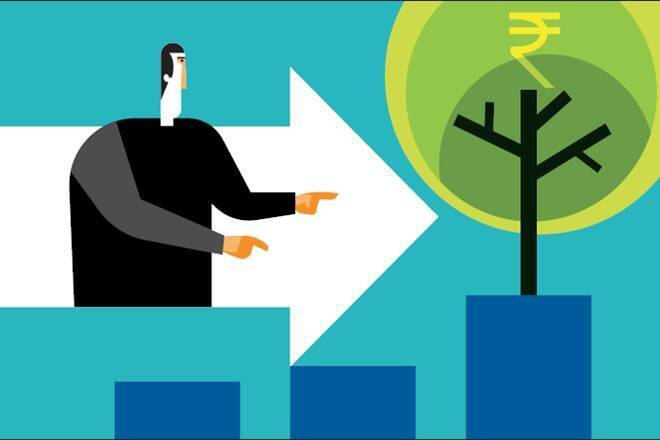如何更改您的Gmail签名
时间:2021-08-07 17:10:16
来源:互联网
对于5G科技,小编有一些想法,也许想法不对,但小编还是想说,特别是近来5G科技圈里热议的有关于如何更改您的Gmail签名消息,感兴趣的话跟着小编一起一探究竟吧!
在进行专业交流时,添加电子邮件签名是一项体贴的事情。您可以在那里找到所有必要的信息,例如您的全名,职位和联系信息,并且您不必担心意外忘记注销电子邮件。如果您赶时间或通过手机发送电子邮件,它也很有用。(您也可以在移动应用上进行设置。)在Gmail中进行设置很容易。这是如何做: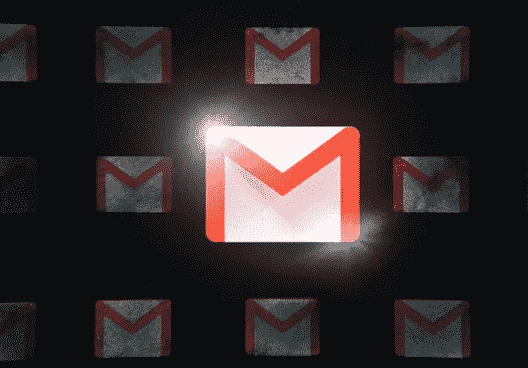
如何在桌面上更改签名:
单击屏幕右上角的齿轮图标
点击侧边栏顶部的“查看所有设置”
确保您正在查看“常规”标签
向下滚动到“签名”
点击显示“新建”的按钮
在弹出窗口中输入签名的名称,然后单击“创建”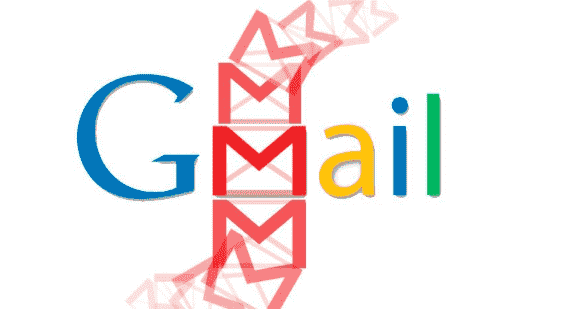
您应该看到您的签名名称。单击铅笔图标以编辑名称,或单击垃圾桶图标将其删除。
在右侧的框中输入您的完整签名。您也可以使用不同的字体,粗体和斜体来自定义它。
您可以通过单击“新建”按钮添加更多签名。
在“签名默认设置”下,您会看到“供新电子邮件使用”和“在回复/转发时使用”。使用下拉菜单选择用于每个类别的签名。
您还可以选择选中“在回复中引号之前插入签名之前的框”旁边的框,并删除其前面的“ —”行
如何在GMAIL移动应用上更改签名: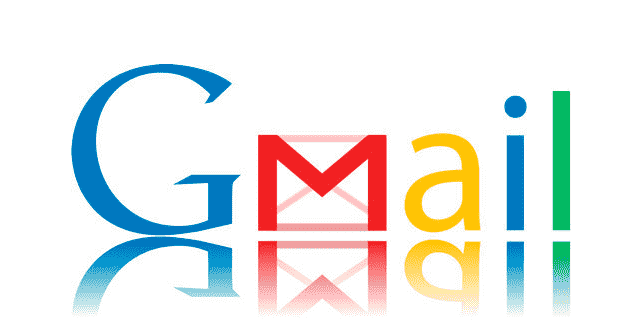
点按屏幕左上角的三个栏
这将打开一个菜单。向下滚动并选择设置。
选择您要为其创建签名的电子邮件帐户
在常规下,点击“签名设置”(iPhone)或“移动签名”(Android)
如果您使用的是iPhone,请确保已打开“移动签名”。在下方输入您的签名。对于Android手机,完成后点击“确定”。
免责声明:本文版权归原作者所有,转载文章仅为传播更多信息之目的,并不代表本站赞同其观点和对其真实性负责。如有侵权行为,请第一时间联系我们修改或删除,多谢。
推荐资讯
精选资讯
-
上能电气再度停牌:股价10天暴涨263% 频放利好被疑配合股东减持
2021-08-11
-
Bharat 22 ETF NFO打开:所有约Rs 8,000亿卢比政府的13个点指南
2021-08-11
-
98岁老人和他的“民间图书室”:让村里的孩子都有书看
2021-08-11
-
甘南“马背上的警察”18载护草原:成牧民“最亲近”的人
2021-08-11
-
央行:7月末社会融资规模存量为302.49万亿元
2021-08-11
-
比特币价格为12,000美元,但不要加油;这两个迹象警告它会下降
2021-08-11
-
政府不承认加密货币作为合法的,FM Arunjaitley说
2021-08-11
-
巴文•图拉基亚的电子邮件初创公司Titan融资3000万美元 估值为3亿美元
2021-08-11
阅读推荐
- 1 [商业热点]苹果在科技行业抛售后的第二天收于2T以上
- 2 [商业热点]轻松享受生活每一刻的方式
- 3 [商业热点]由妇女主导的科技初创公司 MITO材料解决方案
- 1 [IT科技]如何更改您的Gmail签名
- 2 [创业商讯]新加坡的Apple Marina Bay Sands即将开张 即将开业
- 3 [IT科技]Twitter正在开发一个新的订阅平台
- 4 [创业商讯]亚马逊通过将iPhone挂在树上来停止Flex驱动程序游戏系统
- 5 [IT科技]5G资讯:搭载英特尔Lakefield芯片的三星Galaxy Book S 2020推出
- 6 [商业热点]苹果在科技行业抛售后的第二天收于2T以上
- 7 [IT科技]5G资讯:微软推出2020年5月10日Windows更新
精选展示